Въведение
Ако сте изправени пред проблема, при който вашият iPhone работи само с високоговорителя, не сте сами. Много потребители на iPhone се сблъскват с този досаден проблем, който ограничава възможността им да провеждат обаждания насаме, използвайки обичайния слушалка. Отстраняването на този проблем бързо е от съществено значение за поддържане на нивата на поверителност и комфорт по време на обаждания. Този бъг може да бъде причинен от различни основни фактори и идентифицирането на правилното решение е от съществено значение за възстановяване на нормалното функциониране на телефона ви. Тук ще ви насочим през общите причини и ефективни средства за защита, за да гарантираме, че аудиото на вашия iPhone работи нормално, а не само с високоговорител. Нека разгледаме стъпките, за да възстановите пълните аудио възможности на вашия iPhone.
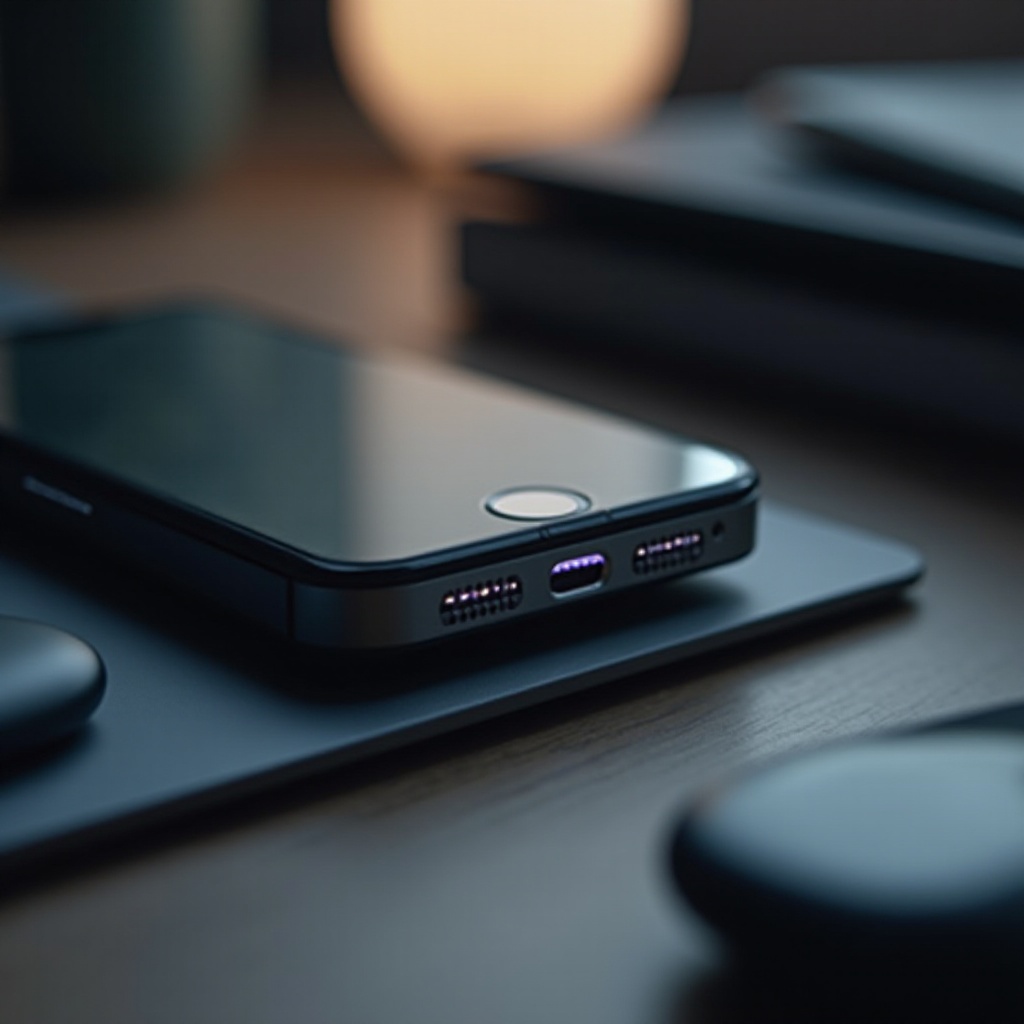
Разбиране на проблема с високоговорителя
Разбирането защо вашият iPhone работи само с високоговорител е първата стъпка към разрешаването. Това странно поведение може да произтича от множество фактори, често свързани със софтуерни проблеми в устройството. Софтуерните грешки могат да нарушат нормалното функциониране на аудио системата, ограничавайки аудио възможностите.
От хардуерна страна, прах или отломки, блокиращи слушалката, или физическо повреждане, може да попречат на работата на устройството. Освен това неправилно конфигурирана функция в аудио системата на вашия iPhone може да е виновникът. За щастие, като определите причината, можете да приложите правилното решение за възстановяване на нормалните операции. Знанието откъде да започнете е икономичност на времето, което прави информираното диагностициране от съществено значение. Ето някои първоначални мерки за отстраняване на неизправности, които да обмислите.

Първоначални стъпки за отстраняване на неизправности
Започнете разрешаването на проблема с прости действия за отстраняване на неизправности, насочени към отстраняване на основни грешки.
Проверете аудио настройките
- Ниво на звука: Потвърдете, че звукът е настроен правилно, използвайки бутоните за звук на вашия iPhone.
- Безшумен режим: Превключете Ring/Silent превключвателя над бутоните за звук, за да гарантирате, че телефонът ви не е на безшумен режим.
- AirPlay и Bluetooth: Проверете Центъра за управление, за да потвърдите, че звукът не се пренасочва към външно устройство като Bluetooth слушалки или AirPlay високоговорители.
Рестартирайте вашия iPhone
Рестартирането на вашия iPhone може да разреши временни софтуерни грешки:
- Натиснете и задръжте бутона за захранване (или Volume Up и Power при нови модели).
- Плъзнете слайдера, за да изключите захранването.
- След няколко секунди, включете го отново, като задържите отново бутона за захранване.
Актуализирайте iOS софтуер
Остарелият софтуер може да бъде източник на основни аудио проблеми:
- Отидете на Settings > General > Software Update, за да проверите за актуализации.
- Ако има такива, изтеглете и инсталирайте най-новата версия на iOS.
След изпълнението на тези начални стъпки, проверете отново вашия iPhone, за да видите дали проблемът остава. Правилното диагностициране както на софтуерни, така и на хардуерни проблеми значително подобрява процеса на отстраняване на проблеми.

Диагностициране на софтуерни и хардуерни проблеми
Ако проблемът продължава след отстраняването на неизправности, време е да се задълбочите в диагностицирането на възможни софтуерни или хардуерни проблеми.
Тестване за софтуерни грешки
Софтуерните грешки могат да бъдат решени чрез принудителен рестарт, чийто процес зависи от модела на вашия iPhone. Научете и изпълнете принудителен рестарт, специфичен за вашия модел, за да изключите софтуерни блокажи като причина.
Проверете хардуера за повреди
Изчерпателното изследване на хардуера може да разкрие проблеми:
- Жак за слушалки: Проверете за отломки в жака, ако използвате кабелни слушалки и се уверете, че е неповреден.
- Слушалка и микрофон: Търсете видими замърсявания и използвайте мека четка, за да почистите всички препятствия.
- Външни повреди: Търсете всякакви пукнатини или повреди, които могат да повлияят на вътрешното окабеляване.
Нулирайте всички настройки
Ако софтуерните и хардуерните тестове не дават резултати, обмислете нулирането на всички настройки на вашия iPhone:
- Отидете на Settings > General > Reset.
- Изберете Reset All Settings. Това няма да изтрие вашите данни, но ще върне настройките ви към стандартните.
Чрез обширно разглеждане както на софтуерните, така и на хардуерните компоненти, можете да приложите напреднали решения или да обмислите професионална помощ, ако е необходимо.
Напреднали решения и професионална помощ
Може да се приложат напреднали решения, ако по-простите поправки не успеят, преместване от вградените диагностични инструменти към експертна помощ.
Използвайте вградените диагностични инструменти
iOS на вашия iPhone предлага диагностични възможности:
- Изтеглете приложението Apple Support.
- Използвайте самостоятелната диагностика, за да идентифицирате каквито и да било хардуерни проблеми, засягащи аудио представянето.
Обмислете Apple Support и ремонт
Ако диагностиката предполага хардуерни неизправности или не е намерена причина, се свържете с Apple Support. Техните специализирани инструменти и експертиза могат точно да диагностицират и коригират проблемите.
Разгледайте опциите за гаранция
Ако вашият iPhone е под гаранция, може да се квалифицирате за ремонт без добавени разходи. Прегледайте вашите документи за AppleCare или гаранция преди да потърсите ремонти, за да минимизирате възможните разходи.
Въоръжени с тези напреднали решения и опции за поддръжка, можете ефективно да се справите с упоритите аудио проблеми. Също толкова важно е проактивното обслужване, за да предотвратите бъдещи проблеми, като осигурите оптималната дълговечност на вашето устройство.
Предотвратяване на бъдещи аудио проблеми
Предотвратяване на повтарящи се аудио проблеми може да се постигне чрез следване на умни стратегии за поддръжка.
Редовни актуализации на софтуера
Пазете софтуера на вашето устройство актуален, за да смекчите грешки, които биха могли да доведат до аудио проблеми.
Правилна поддръжка на устройството
Поддържайте вашия iPhone чрез редовно почистване, включително портове и високоговорители, използвайки микрофибърна кърпа, за да предотвратите натрупване, което може да пречи на звука.
Използвайте защитни аксесоари
Инвестирайте в защитни калъфи и протектори за екрана, за да осигурите защита срещу случайни падания или повреди, които биха могли да застрашат аудио функционалността.
Чрез интегриране на тези предпазни мерки, можете да гарантирате, че вашият iPhone продължава да работи гладко без чести аудио прекъсвания.
Заключение
Решението на проблема с вашия iPhone да работи само с високоговорител изисква разбирането на неговите основни причини и прилагането на подходящи решения. Независимо дали става въпрос за отстраняване на софтуерни грешки, преглед на хардуера или търсене на професионална намеса, всяка стъпка е от съществено значение за ефективното решаване на проблема. Правилната поддръжка и редовните актуализации са ключови за предотвратяване на повторение, като гарантират, че вашето устройство продължава да доставя ясен звук, както се очаква.
Често задавани въпроси
Защо моят iPhone работи само на високоговорител?
Този проблем често възниква поради софтуерни грешки, неправилно конфигурирани настройки или повреди на хардуера, като остатъци в слушалката или разхлабени вътрешни връзки.
Какво трябва да направя, ако рестартирането на моя iPhone не отстрани проблема с аудиото?
Допълнителните стъпки включват проверка на аудио настройките, актуализиране на iOS, изследване за хардуерни повреди, използване на приложението Apple Support за диагностика или търсене на професионални сервизни услуги за ремонт.
Поправката на хардуерен проблем покрива ли се от AppleCare?
Да, AppleCare покрива определени ремонти. Прегледайте вашето споразумение, за да потвърдите дали вашият проблем е допустим за гаранционно покритие без допълнителни такси.


